Hướng dẫn In trang A5 trên khổ giấy A4 và chức năng Collated khi in văn bản trên Word
Làm thế nào In trang A5 trên khổ giấy A4 và chức năng Collated khi in văn bản trên Word? Hãy đọc bài viết dưới đây do eLib biên soạn để tìm hiểu cách tạo văn bản Word của bạn trở nên màu sắc và sống động hơn.
Mục lục nội dung
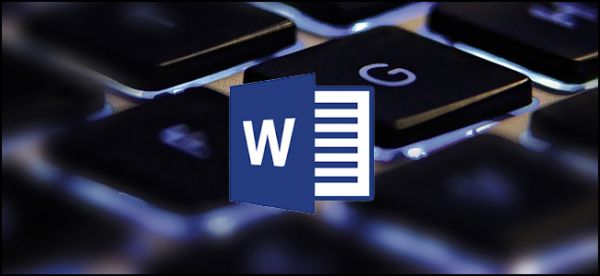
Hướng dẫn In trang A5 trên khổ giấy A4 và chức năng Collated khi in văn bản trên Word
1. Hướng dẫn in trang A5 trên khổ giấy A4 trong Microsoft Word
- Cách 1: Vào File -> Print
- Cách 2: Dùng tổ hợp phím tắt: Ctrl + P
Bước 2: Định dạng khổ giấy
Chọn khổ giấy in A5
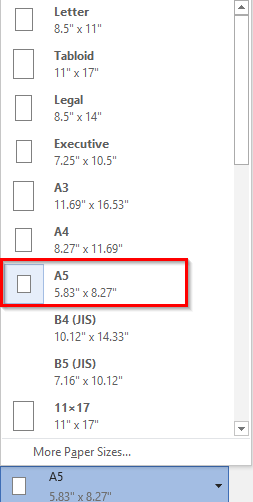
Chọn khổ giấy A5
Bước 3: Định dạng trang in
- Nếu bạn muốn in hai trang A5 trên khổ A4
Bạn vào Page Setup, sau đó chọn định dạng trang giấy ngang Landscape tại Orientation
Tại Multiple pages, bạn chọn 2 pages per sheet
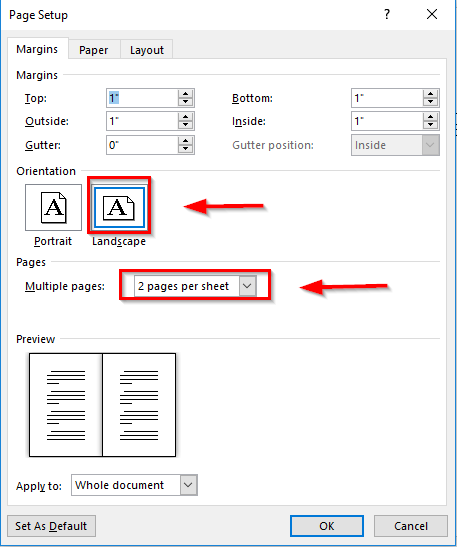
Giao diện mục Page Setup
Sau đó, bạn chọn
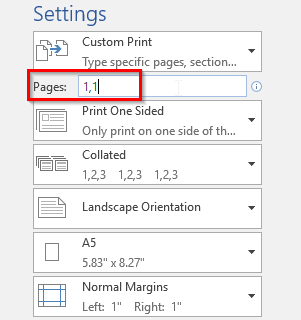
Chọn số trang cần in
- Nếu bạn muốn in một trang, bạn có thể chọn định dạng dọc Portrait và định dạng Normal tại Multiple pages
Sau khi hoàn thành các bước trên, bạn xem các thông tin khác cho việc in:
- Print All Pages: In toàn bộ các trang
- Print One Sided: In một mặt hay nhiều mặt
- Margin: Căn chỉnh lề trang in
2. Hướng dẫn cách dùng chức năng Collated khi in văn bản trên Word
2.1. Chức năng Collated là gì?
Khi bạn muốn in nhiều bản, bạn sẽ cần sử dụng đến chức năng này. Trong chức năng này của Print, có hai tính năng: Collated và Uncollated.
Collated là việc in toàn bộ các trang của văn bản. Sau khi in được một tệp văn bản đầy đủ, sẽ tiến hành in một tệp văn bản tiếp theo.

Uncollated là việc in nhiều bản, nhưng không phải in toàn bộ các trang của văn bản trong một lần, mà in lần lượt các trang 1, sau đó in lần lượt các trang 2, …

2.2. Các trường hợp sử dụng Collated và Uncollated
Collated (in theo từng bộ) sử dụng nếu bạn muốn in toàn bộ văn bản rất nhiều trang trong một lần. Sau khi in như vậy, bạn sẽ được một bản đầy đủ các trang.
VD: 1,2,3,4,5 1,2,3,4,5 1,2,3,4,5
Còn Uncollated in hết các bản copy của trang 1, sau đó mới in hết các bản copy của trang 2, … cứ lần lượt như vậy cho tới trang cuối cùng.
Sau khi in hết các bản, bạn sẽ sắp xếp các trang này theo từng bản.
VD: 1,1,1,1,1 2,2,2,2,2 3,3,3,3,3
Khi in với chức năng Uncollated, trong trường hợp máy in có sự cố, bạn vẫn có được những trang đã in trước đó để sắp xếp.
Như vậy bài viết đã hướng dẫn cho bạn In trang A5 trên khổ giấy A4 và chức năng Collated khi in văn bản trên Word. Chỉ cần vài thao tác đơn giản, bạn cũng đã có thể in văn bản word theo đúng mục đích sử dụng của bạn rồi. Chúc các bạn thành công!
Tham khảo thêm
- doc Hướng dẫn vẽ biểu đồ và cách chèn, chỉnh sửa biểu đồ trên Word
- doc Hướng dẫn thao tác một đoạn văn để đẹp mắt hơn
- doc Cách chèn và hiệu chỉnh Text Box đơn giản nhất
- doc Cách chèn Video, định dạng ngày giờ vào văn bản Word nhanh chóng nhất
- doc Hướng dẫn tạo cây thư mục và tạo chữ nghệ thuật bằng WordArt
- doc Hướng dẫn đọc File định dạng đuôi DOCX và cách in 2 mặt dễ dàng trong Word
- doc Hướng dẫn cách chuyển đồi PDF sang Word
- doc Hướng dẫn cách tạo header footer và cách làm mục lục trong Word
- doc Hướng dẫn cách tạo Check box và thay đổi biểu tượng của ô Checkbox trong văn bản Word
- doc Hướng dẫn dùng Track Changes trong sửa đổi văn bản và chèn hình ảnh bên trong hình biểu tượng trong Word
- doc Hướng dẫn cách in hai mặt trên máy in không hỗ trợ in hai mặt và cách chuyển hướng giấy dọc thành ngang trên Word
- doc Hướng dẫn thiết lập bố cục trong Word
- doc Phương pháp sử dụng chức năng thay thế và tìm kiếm trong văn bản Word

